Asociar validez a la categoría o al tipo del objeto
Prerrequisitos
Acceda al menú Configuración > Tipo o Configuración > Categoría.
Categoría o tipo previamente registrado sin revisión simplificada.
Validez previamente configurada.
Introducción
Una vez configurada la validez, es necesario asociarla a un tipo o a una categoría, dependiendo del componente del que forme parte el objeto a ser revalidado.
Esta asociación asegura que todos los objetos creados en función del tipo o en la categoría configurada se vinculen automáticamente a las reglas de revalidación definidas.
Solo es posible configurar la validez de los tipos y de las categorías que no tengan revisión simplificada.
Vea los ejemplos a continuación para saber cómo ejecutar esta etapa.
Configurar validez en la categoría
1. Acceda al menú Configuración > Categoría.
2. Seleccione una categoría que NO tenga revisión simplificada.
4. En la pestaña Control, en la sección Validez, asocie la configuración de validez deseada.
5. Haga clic en el botón  para finalizar la asociación.
para finalizar la asociación.
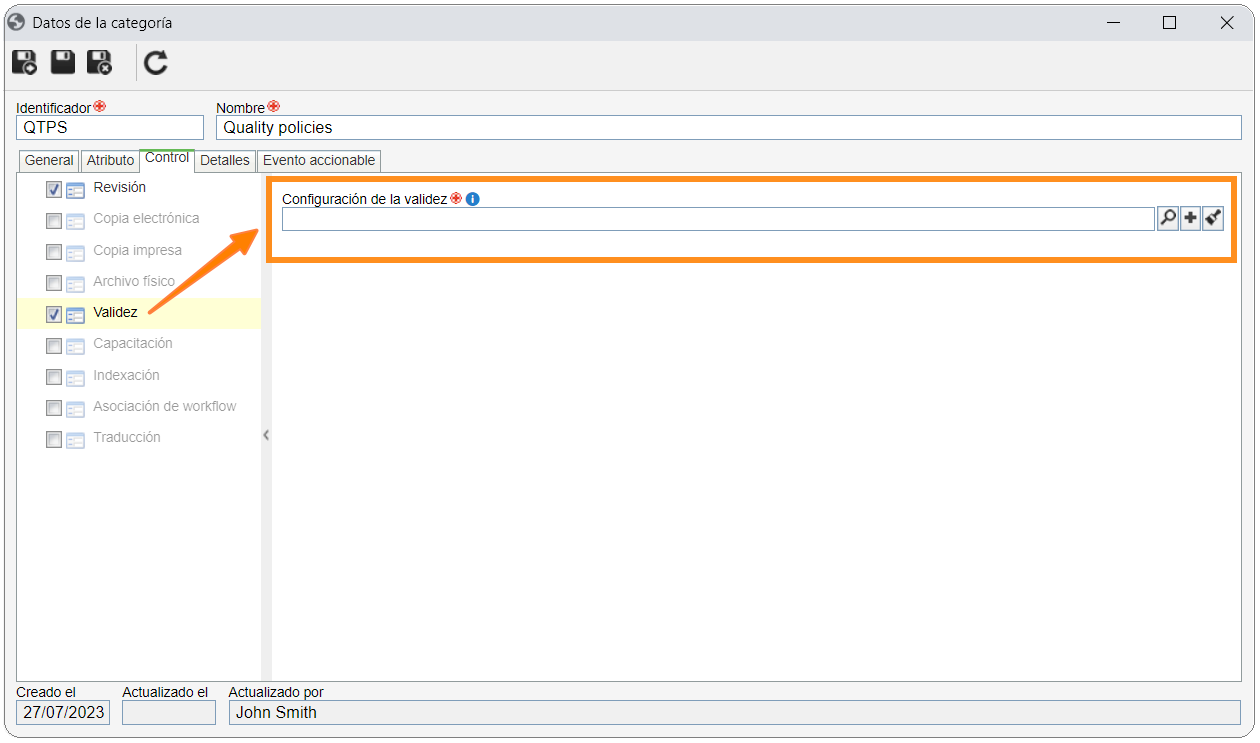
Configurar validez en el tipo
1. Acceso al menú Configuración > Tipo.
2. Seleccione un tipo que NO tenga revisión simplificada.
4. En la pantalla de datos, habilite la opción Revalidación.
5. Asocie la configuración de validez deseada en el campo Revalidación.
6. Haga clic en el botón  para finalizar la asociación.
para finalizar la asociación.
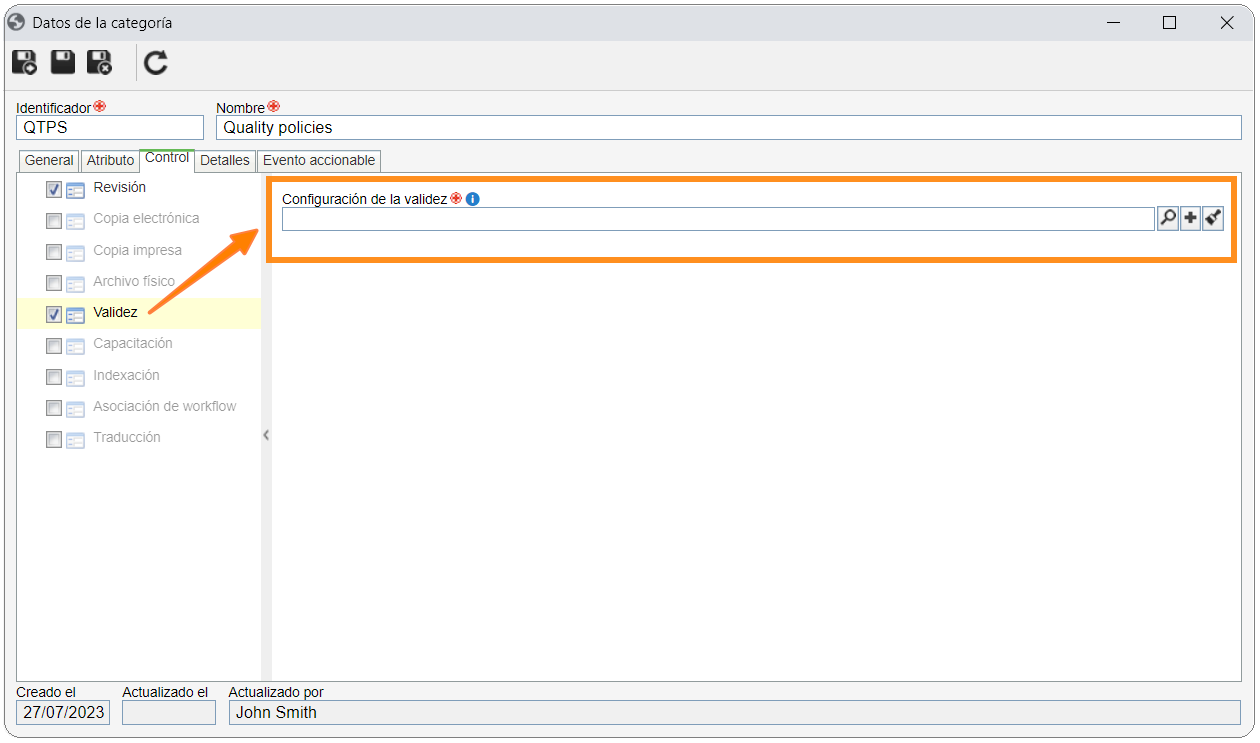
Conclusión
Una vez asociada la validez al tipo o la categoría, el siguiente paso consiste en registrar un objeto con validez.





